
Poco os tengo que contar sobre lo qué es esta aplicación. Puede que sea la aplicación GPS para guiarnos en nuestras rutas, más utilizada. Como su nombre indica, Google Maps ha sido desarrollado y pertenece a la empresa americana Google. Esto es sinónimo de potencia y efectividad al igual que su buscador. Pocos motores de búsqueda son tan potentes como el de Alphabet. Lo mismo pasa con su desarrollo y determinación a la hora de crear e ir actualizando el servicio de Mapas. Puedes calcular rutas, agregar puntos intermedios, ver el recorrido en 3D o como si estuvieras allí mismo. Pero hay determinadas funciones que te harán dominar el servicio. Vamos a contarte unos cuantos. Esperamos que sean de ayuda.
Las funciones de Google Maps que te ayudarán a utilizarlo casi como si lo hubieras desarrollador
Casi todos usamos Google Maps para encontrar alguna dirección, saber cómo se llega desde otro punto y teniendo en cuenta el medio utilizado para desplazarse e incluso sabemos algunos que podemos indicar la hora de salida y según el tráfico nos dirá la hora de llegada aproximada. Pero hay muchas otras cosas que podemos hacer. Por ejemplo, podemos elaborar nuestros propios mapas, controlar la música en los trayectos, personalizar la pantalla, alquilar un vehículo y muchas otras cosas más que vamos a intentar contaros en las siguientes líneas. Comenzamos.
Cambia el diseño de lo que ves en la pantalla
Puedes cambiar el aspecto del icono que representa a tu vehículo, sea cual sea, en la pantalla del dispositivo que estés utilizando Google Maps. Es muy sencillo, pero vistoso y una manera de personalizar la aplicación y hacerla un poco más tuya.
Por defecto aparece una flecha de color azul, pero podemos cambiarla por ejemplo por algún tipo de coche que simule o se parezca al nuestro. Tocamos la flecha azul, que vemos en la pantalla, automáticamente el sistema empezará a cambiar el modo de navegación por el modo conducción y se te abre la posibilidad de seleccionar un automóvil. Allí te aparecerán diferentes modelos de coches para seleccionar, escoge aquel que más te guste.
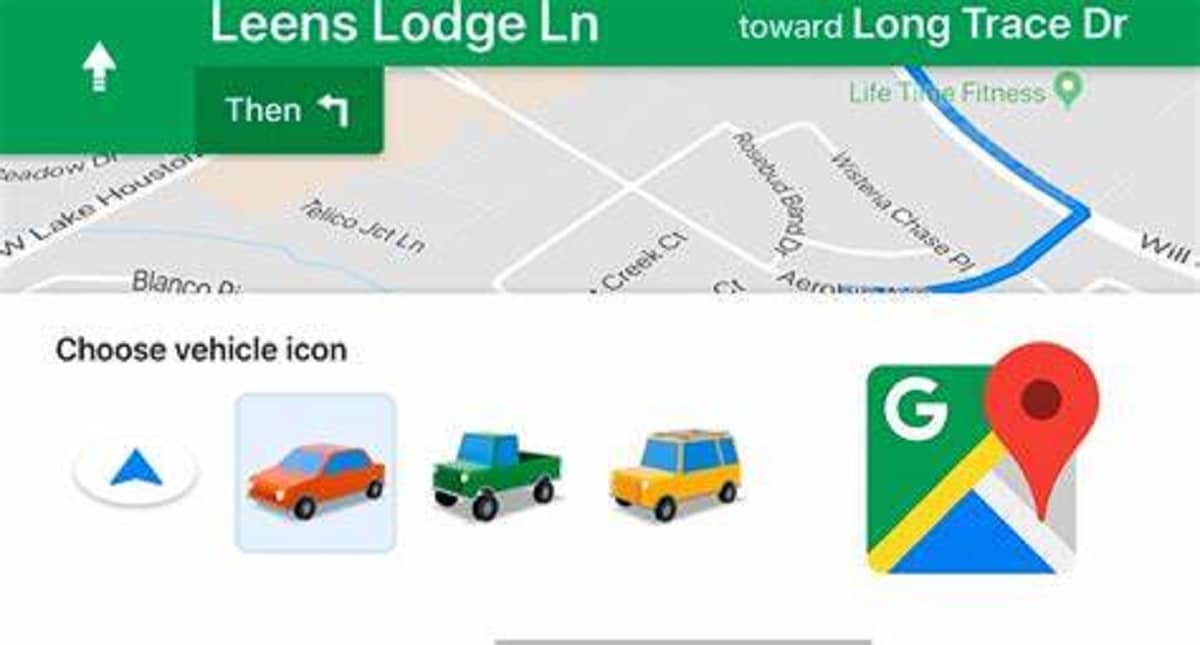
Recuerda dónde has dejado estacionado el coche
Una de las funciones más prácticas que podemos usar de Google Maps, es la posibilidad de que recuerde por nosotros dónde hemos dejado estacionado el coche. Ahora bien, ten en cuenta que funciona por GPS, por lo que hay que tener claro que dentro del parking no nos va a recordar en qué número de plaza lo hemos dejado. Pero sí servirá, para cuando llegamos a una ciudad desconocida para nosotros y debemos estacionar lejos de dónde queremos ir.
Cuando aparcamos, lo que debemos hacer es seleccionar el punto azul de ubicación. Se nos abrirá una nueva ventana donde tienes que seleccionar la opción “Establecer como ubicación de estacionamiento”, después de esto te aparecerá un icono con un “P” y listo. Para regresar al punto, sólo debemos decir a Google Maps que nos lleve hasta allí.
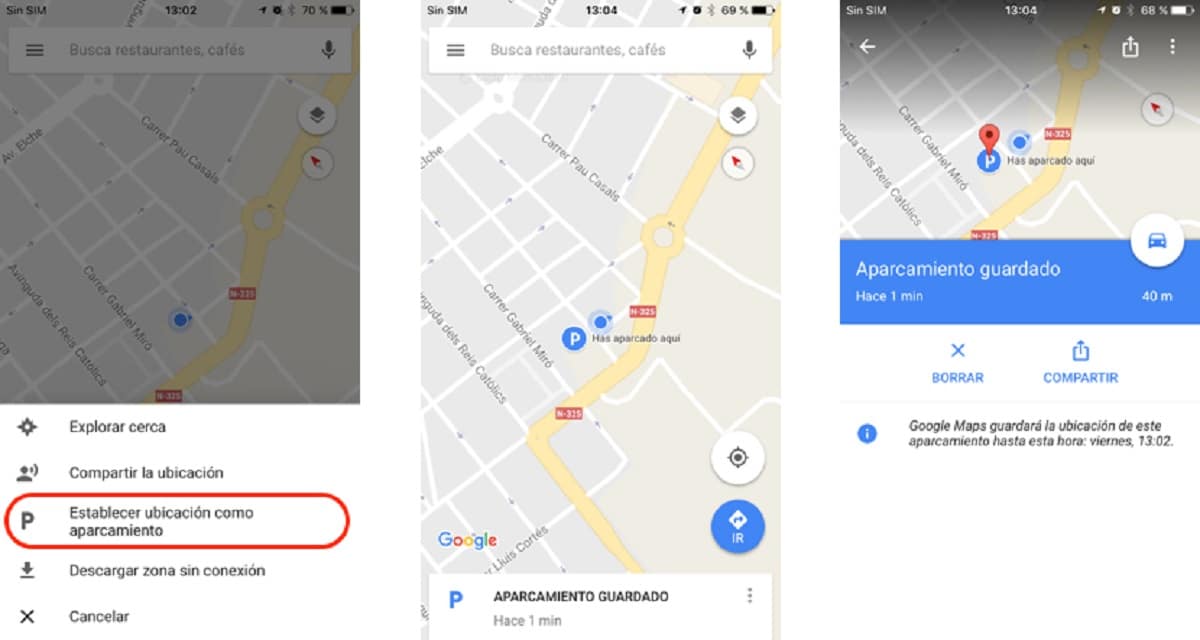
Podremos comprobar la calidad del aire de algunas ciudades
Para aquellos que nos gusta ir en bici a todas partes o paseando, este dato es muy útil, porque nos evita tener instaladas aplicaciones, que en ocasiones resultan ser algo complicadas o nos dan datos que no nos interesan demasiado. Con Google Maps, podemos mirar la calidad del aire de alguna de las ciudades de tu país. Para ello Google se asoció con Aclima. En las opciones que tenemos en la pantalla principal, podemos ver la capa de «calidad del aire». Si pinchamos sobre ella, nos arrojará datos interesantes que podremos usar y aprovechar como mejor nos convenga.

Podemos revisar nuestro historial de viaje
En alguna que otra ocasión me ha pasado, en algún viaje largo, hemos parado a tomar algo en un restaurante o cafetería que luego ha resultado una grata sorpresa. Al continuar el viaje y pasar los días, se te olvida dónde estaba. Para ello podemos revisar el historial de viaje de Google Maps. Saber la parada que hemos hecho y localizar este restaurante o ese sitio maravilloso al que queremos volver.
Google va almacenando los sitios por los que pasamos de manera periódica y sólo estos datos, están visibles y son accesibles por el usuario titular de la cuenta. Para poder acceder al historial, pinchamos en el menú. Seleccionamos el apartado de “Tu cronología». Posteriormente se nos mostrará la información en una nueva pestaña. Que conste que se pueden eliminar y decir a Google que nunca más los vuelva a recopilar. Eso sí, corres el riesgo de no volver a encontrar ese lugar mágico en el que estuviste.
Comparte la ubicación con quien tú quieras
En el caso de que no quieras activar el historial del que hemos hablado arriba, pero quieres guardar un punto donde has estado por interés, puedes compartir esa ubicación con alguien o contigo mismo. Tan sólo deberás pulsar sobre el lugar donde te encuentras, allí te aparecerá un menú donde vas a encontrar la opción de “Compartir”, lo siguiente será seleccionar la aplicación y el contacto por donde deseas compartir dicha ubicación.
Comparte la ubicación en tiempo real
Ríos de tinta se escribieron sobre esta funcionalidad. Muchas de esas frases, era para dar a entender que la funcionalidad estaba pensada para espiar a otra persona. Pero realmente la funcionalidad más increíble es lo contrario. Para dar seguridad a esa persona. Si sales a correr, a montar en bici o dar un paseo por el monte, que mejor manera de poder estar a salvo qeu compartir en tiempo real la ubicación por si pasase algo y no te diese tiempo a llamar a emergencias o mandar tu posición. Muchas aplicaciones ya lo tienen, como, por ejemplo, WhatsApp o Garmin, cada una con su nombre, pero con la misma finalidad.
En la parte superior de tu pantalla veremos una opción que dice cuanto tiempo compartir tu ubicación, y debajo de esto seleccionas a quien enviarle dicho enlace. Listo.
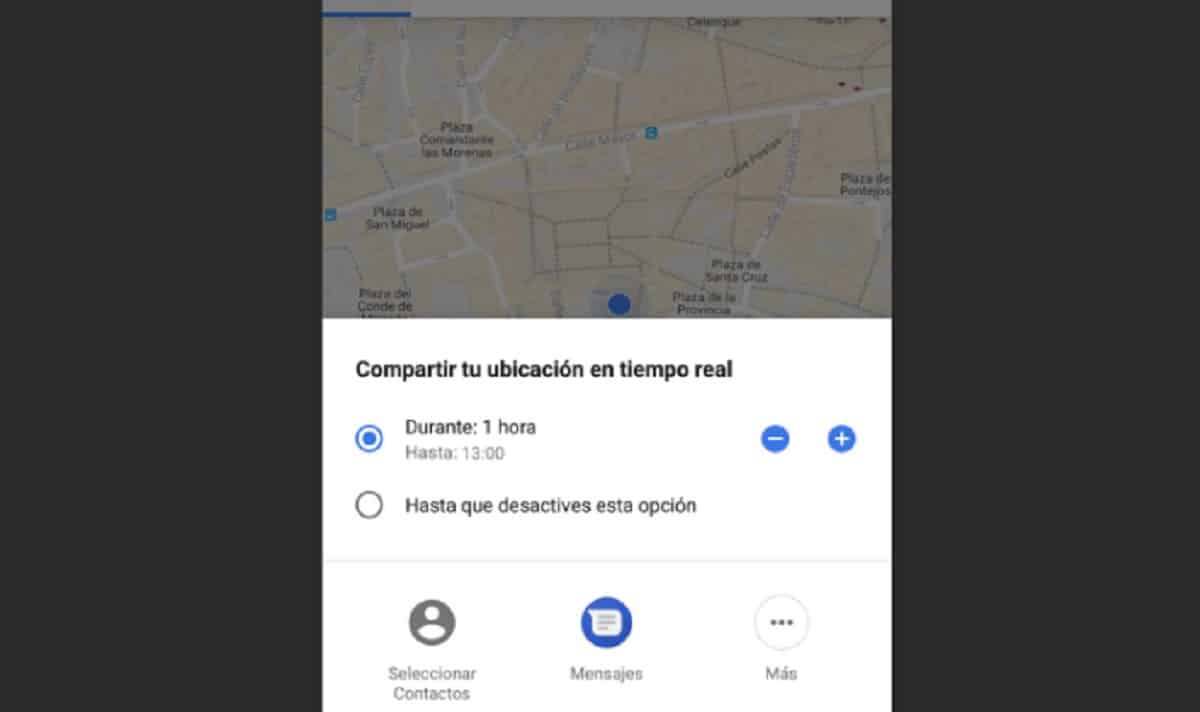
Usa Street View con comandos
Por último, os dejamos una que vendrá muy bien y que te hará ser un experto manejando una de las funcionalidades más chulas de Google Maps como es Street View. Se pueden manejar mediante comandos y son los siguientes:
- +/- –> Acercar / Alejar.
- Flecha izquierda / flecha derecha –> Girar a la izquierda / girar a la derecha.
- Flecha arriba/ flecha abajo –>Moverse hacia adelante / moverse hacia atrás.
- W / S –>Moverse hacia adelante / moverse hacia atrás.
- A / D–>Girar a la izquierda / Girar hacia la derecha.
Esperamos que os sea útil